Protéger votre utilisateur avec un mot de passe est une chose très utile qui empêche tout accès non autorisé à vos fichiers et documents. Mais si le mot de passe est perdu ou oublié, il est impossible de saisir le compte.
Parfois, l'ordinateur est protégé par mot de passe et l'utilisateur ne se souvient pas du mot de passe ou l'utilisateur précédent ne l'a pas réinitialisé (pour les ordinateurs de bureau et les utilisateurs).
Dans le cas où vous avez oublié ou perdu votre mot de passe, rappelez-vous qu'il peut seulement aider l'utilisateur un indice, qui est le mot de code, comme le nom de jeune fille de la mère ou tout autre que vous avez spécifié lors de la création d'un mot de passe, mais cette étape pourrait être ignorée. Rappelez-vous quel mot vous pourriez indiquer. Sinon, vous devez réinitialiser le mot de passe et définir une nouvelle combinaison.
Pour ce faire, suivez les instructions
- Nous redémarrons l'ordinateur et lorsque vous voyez sur l'écran du BIOS, appuyez sur le bouton F8. Ces actions vous permettront d'accéder au menu de démarrage pour apporter des modifications aux paramètres existants. En haut de l'écran se trouvent les boutons avec lesquels vous pouvez naviguer dans ce menu. La souris ne fonctionne pas ici, il est nécessaire d'utiliser le clavier. Par exemple, pour monter et descendre besoin à l'aide des flèches haut et en bas, une action de confirmation est effectuée «Y» bouton (court «oui», il est plus facile de se rappeler) et «N» ( «non»).
- Nous passons à la ligne "Mode sans échec" et appuyez sur le bouton "Entrée". Cela démarrera le système d'exploitation en mode sans échec.
- Choisissez l'utilisateur "Administrateur". Ce compte n'est pas protégé par mot de passe dans ce mode.
- En mode sans échec, accédez à: Menu Démarrer - "Panneau de configuration" - "Comptes d'utilisateurs".
- Nous passons à cet enregistrement, le mot de passe sur lequel vous avez oublié, choisissez "Modifier le mot de passe".
- Dans la fenêtre qui apparaît, entrez un nouveau mot de passe ou, si vous souhaitez réinitialiser le mot de passe (supprimez-le), laissez le champ vide et enregistrez toutes les modifications.
- Une fois que vous avez fini de travailler, redémarrez l'ordinateur à nouveau et, lors de la sélection d'un compte, entrez votre nouveau mot de passe ou connectez-vous simplement si vous avez décidé de réinitialiser le mot de passe.
Remarque importante: s'il n'y avait qu'un seul compte sur votre ordinateur - l'administrateur, et que vous lui avez oublié le mot de passe, il est inutile d'effectuer les actions ci-dessus, car elles ne vous aideront pas.
Presque tous les utilisateurs de l'ordinateur ont rencontré le problème de mot de passe. Mais vous ne pouvez pas simplement laisser toutes les informations là-bas et supporter le fait qu'elle a disparu! Il peut toujours être restauré, mais dans ce cas, vous n'avez même pas besoin de réinstaller quoi que ce soit. Vous devez juste apprendre à contourner la protection du système. Mais tous les utilisateurs ne savent pas comment entrer dans l’ordinateur s’il a oublié le mot de passe. Et puis ils passent l'appel des maîtres pour obtenir un paiement afin d'accéder à leur lieu de travail. Mais cela ne sera pas nécessaire si tout est connu à l'avance.
La pire situation est celle où une personne ne dispose pas de droits d'administrateur à partir du compte d'ordinateur. La restauration de l'accès sera beaucoup plus difficile, mais c'est toujours possible. Tout d'abord, vous devez appuyer sur Ctrl + Alt + Suppr et faire apparaître un menu utilisateur où vous pouvez vous connecter à n'importe quel compte existant sur l'ordinateur. Plus précisément afin de contourner le mot de passe la quasi-totalité de l'ordinateur a un secret compte Administrateur, qui est toujours ouverte pour l'accès et n'a aucun mot de passe, donc seulement besoin d'entrer dans la chaîne d'administrateur de mot « Nom d'utilisateur » et « Mot de passe » est laissée en blanc .
Tout est prêt, l'accès temporaire à l'ordinateur est reçu, il ne reste plus qu'à entrer la gestion du compte dans le menu "Panneau de configuration" et à supprimer le mot de passe du compte requis. Modifiez immédiatement cela ne fonctionnera pas, car même l'administrateur n'a pas le droit de modifier les mots de passe sur d'autres comptes. Par conséquent, vous devez redémarrer votre ordinateur et vous connecter au compte requis, sans mot de passe. Et dans les paramètres du compte, vous pouvez déjà définir le mot de passe lui-même et un indice.
Si même un compte administrateur secret est protégé par mot de passe, vous pouvez essayer de redémarrer l'ordinateur et de vous connecter en mode sans échec. Bien sûr, y travailler n'est pas pratique, mais il est tout à fait possible de supprimer l'ancien mot de passe. Après avoir sélectionné le mode sans échec dans la liste "système d'exploitation", il est important de sélectionner celui sur lequel le compte a été créé, sinon il est impossible de le trouver dans un autre système. Mais si cette méthode ne fonctionne pas, vous devriez essayer de retirer le couvercle de l'unité centrale ou le fond de l'ordinateur portable et retirez le BIOS de la boîte, sans affecter le disque de démarrage pour éviter d'endommager les données.
Après cela, il suffit de mettre la boîte à 10 minutes, puis insérez-le en arrière, et tous les paramètres du BIOS sont susceptibles de s'égarer, y compris les mots de passe sur les comptes. Après vous être connecté, vous pouvez également mettre un mot de passe et une invite. En général, il est préférable de stocker le mot de passe sur une clé USB aussi pratique, afin de ne pas perdre l’accès à l’ordinateur!
Si l'utilisateur a oublié le mot de passe de l'ordinateur, que dois-je faire dans cette situation? Une personne ordinaire peut entrer dans une petite confusion, mais seulement si vous avez contourné ce côté de l'instruction. Nous décrivons plusieurs façons de rétablir l'accès à votre compte existant à un ordinateur qui utilise Windows 10. Nous considérons le compte que les méthodes par défaut, qui sont disponibles à tous les utilisateurs, sans exception, et les méthodes qui peuvent faire face à moins que les administrateurs système. Cependant, pour résoudre tout problème, il existe un certain nombre de méthodes, mais celle à choisir dépend de vous. Donc, supposons que tout ce que nous voyons lorsque nous nous connectons à Windows est une fenêtre d'invitation, et nous ne pouvons pas continuer ...
Windows 10 - réinitialisation du mot de passe à Microsoft Accounting Online
Si l'utilisateur a oublié le mot de passe de l'ordinateur, que faire dans cette situation? Si vous utilisez la comptabilité native de Microsoft dans Win 10, vous pourrez utiliser la procédure de réinitialisation de mot de passe standard, qui peut être effectuée à partir de tout périphérique connecté à Internet (ordinateur portable, tablette ou même smartphone). Comment ça se passe? Tout d'abord, vous devez aller à celui-ci page webAprès cela, après vous être familiarisé avec le menu présenté, choisissez l'une des options spécifiées pour restaurer le mot de passe sur le compte. L'option la plus courante est l'élément "Je ne me souviens plus de mon mot de passe". Nous le marquons et le suivons plus loin.
En cliquant sur le bouton "Suivant", un e-mail avec confirmation de la réinitialisation du mot de passe et le lien correspondant apparaîtront dans la boîte aux lettres associée au compte, sur lequel vous pourrez spécifier un nouveau mot de passe pour accéder à votre compte actuel. Ensuite, accédez facilement à votre compte Win 10 - connectez-vous simplement au formulaire de connexion à un compte connecté à un ordinateur connecté à Internet et entrez un nouveau mot de passe que vous spécifiez. Après une courte synchronisation des données saisies avec le serveur et leur vérification, une entrée sera effectuée dans le système d'exploitation.
Comme vous pouvez le voir, il n'y a rien de compliqué ici. La procédure décrite peut être répétée par l'utilisateur avec n'importe quel niveau d'expérience, du débutant au plus avide, tout le processus est absolument intuitif et compréhensible. Encore une fois, rappelons que dans le formulaire de connexion au stade d'entrer dans une nouvelle, déjà remplacé le dispositif de mot de passe doit être connecté au réseau ou le service d'authentification ne sont pas en mesure de vérifier que vous avez entré les données à un serveur Web distant, l'entrée sera impossible aussi longtemps que vous ne vous connectez pas au réseau.
Comment changer le mot de passe de l'utilisateur à l'aide du compte intégré de l'administrateur?
Si vous avez oublié le mot de passe de votre ordinateur, que devriez-vous faire dans les circonstances? Et en effet, vous ne vous habillerez pas avec un masque rituel exotique, ne prenez pas dans vos mains le précieux tambourin et exécutez les sifflets chamaniques originaux sur le moniteur.
La méthode décrite ci-dessous convient aux propriétaires de tous les systèmes de la famille Windows, à commencer par les "sept" et les versions antérieures. Pour l'utiliser, vous aurez besoin d'un CD-ROM Live bootable avec accès au système de fichiers sur le PC actif, d'une distribution Win 10, enregistrée sur un DVD ou une clé USB. Donc, démarrez à partir du support de démarrage et accédez à la console, où vous pouvez spécifier les commandes pour accéder au système d'exploitation. Lorsque le support externe est chargé, appuyez sur la combinaison Maj + F10 - cette étape entraînera l'apparition du mode cmd sur l'écran. Si cette combinaison de touches de raccourci ne sera pas utile, sur l'écran d'installation, accédez à l'option « Restauration du système », puis sélectionnez l'élément de menu « Dépannage » -\u003e « Paramètres avancés » -\u003e « Invite de commandes. »

En mode console, dans l'ordre de priorité, spécifiez les commandes (après avoir spécifié chaque requête, appuyez sur Entrée):
- liste du volume.
À la suite de la saisie de la commande, une liste des partitions système du disque dur apparaît à l'écran. Vous devez vous souvenir de la partition système de la partition du disque dur sur laquelle Windows 10 est installé (pour le moment, il ne s'agit peut-être pas du lecteur C).

Entrez la commande Exit avec vos mains et utilisez la touche Entrée. Dans notre cas, ce disque s’est avéré être un périphérique C, que je vais utiliser dans les requêtes entrées sur la ligne de commande à l’avenir:
- déplacez c: \\ windows \\ system32 \\ utilman.exe c: \\ windows \\ system32 \\ utilman2.exe
- copiez c: \\ windows \\ system32 \\ cmd.exe c: \\ windows \\ system32 \\ utilman.exe
Si je ne me souviens pas du mot de passe, alors cette méthode pour l'auteur de ce matériel et votre obéissant serviteur aide presque toujours et résout la situation en ma faveur. S'il n'y a pas de difficultés avec l'entrée de commande, demandez le redémarrage de wpeutil pour que l'ordinateur redémarre (vous pouvez redémarrer de manière plus conventionnelle). Pour le moment, ne démarrez pas à partir d'un lecteur flash amorçable ou d'un CD, mais à partir d'un disque dur, en particulier de la partition système.

À la suite du téléchargement, sur le formulaire où vous devez spécifier le mot de passe pour accéder à l'environnement, cliquez sur l'icône "Fonctions spéciales" dans la partie inférieure droite de l'écran. Après cela, le mode cmd sera lancé.

Dans la console, spécifiez la requête "net user<имя_юзера> <новое_значение_пароля>"Et cliquez sur Entrée. Dans le cas où le nom de l'utilisateur est composé et comprend plusieurs mots, utilisez des guillemets. Si vous êtes dans le doute sur le nom correct du nom d'utilisateur, utilisez la touche utilisateurs du réseau pour afficher la liste des comptes existants Gagnez des titres 10. Lorsque le mot de passe est remplacé, vous aurez alors la possibilité de se connecter avec les nouvelles données pour l'authentification.
Une autre méthode pour réinitialiser le mot de passe sous Windows 10 (en mode cmd, démarré précédemment)
Pour tirer parti de la méthodologie présentée, Windows 10 Enterprise ou Professional doit être installé sur votre PC. Définissez la requête utilisateur net dans la console Administrateur / actif: oui.

Connectez-vous à partir du compte actif et connectez-vous au système d'exploitation sous le compte de l'administrateur, sans spécifier de mot de passe.
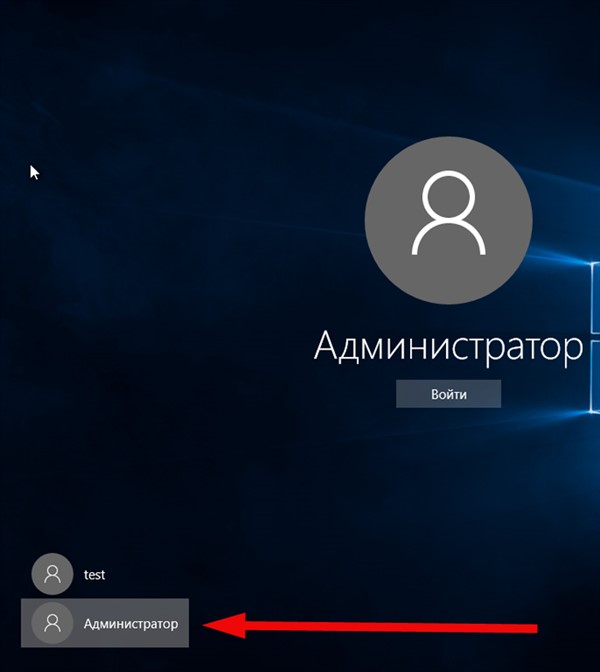
Lorsque j'ai oublié le mot de passe de l'ordinateur, le compte d'administrateur devra être utilisé comme jamais auparavant. Portez une attention particulière à cette méthode.
À la suite de la connexion au système d'exploitation (il faut un certain temps pour que la première connexion à l'OS ait lieu, soyez patient), cliquez avec le bouton droit sur le début et cochez l'option "Gestion de l'ordinateur". Dans le composant logiciel enfichable ouvert, sélectionnez la catégorie "Utilisateurs locaux" -\u003e "Utilisateurs".

Cliquez avec le bouton droit sur le nom d'utilisateur auquel vous souhaitez modifier le mot de passe et, dans le menu contextuel, sélectionnez l'option "Définir le mot de passe". Lisez attentivement le message et cliquez sur "Continuer".

Ensuite, spécifiez un nouveau mot de passe de compte. Il est important de dire que la méthode présentée n'est pertinente que pour les comptes locaux de Windows 10. Si vous utilisez le compte de Microsoft, vous devez recourir à la première méthode décrite dans cet article. Une autre option consiste à se connecter au compte Admin, car il est maintenant littéralement décrit en détail dans plusieurs paragraphes et génère un nouvel utilisateur.

En conclusion, si vous avez utilisé la dernière méthode spécifiée, renvoyez le statut du compte admin à celui d'origine, c'est-à-dire désactivez-le en saisissant la requête de l'utilisateur net dans la console. En outre, supprimez l'objet de fichier utilman.exe du répertoire system32, puis renommez l'objet utilman2.exe à nouveau à utilman.exe, comme précédemment. Eh bien, c'est tout, maintenant votre système d'exploitation est en état de marche et vous pouvez l'utiliser en toute sécurité pour votre propre plaisir.
Les mêmes méthodes fonctionnent correctement sous Windows 8, vous pouvez donc les tester dans cet environnement d'exploitation.
Donc, si l'utilisateur a oublié le mot de passe de l'ordinateur, que savez-vous déjà? Nous espérons que vous pourrez toujours vous connecter au système sans enfreindre son intégrité et son efficacité, ce que nous souhaitons.





